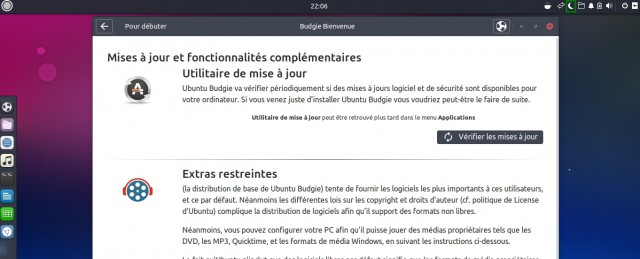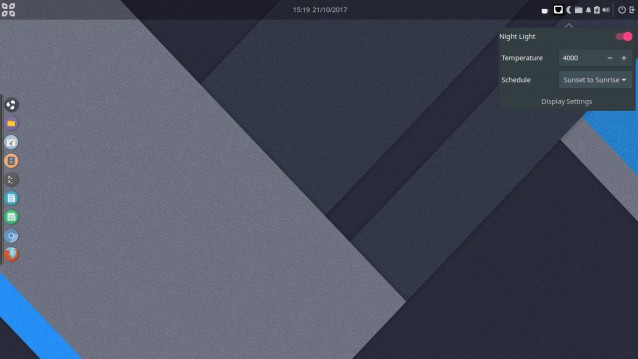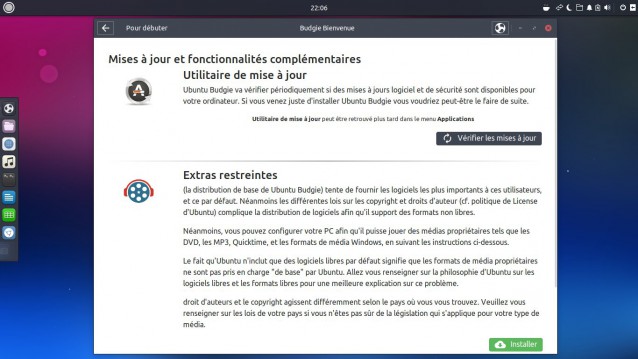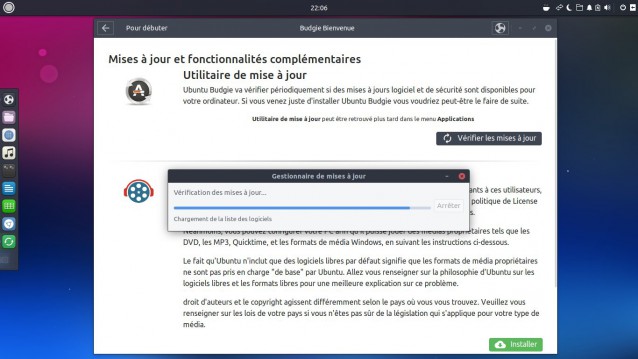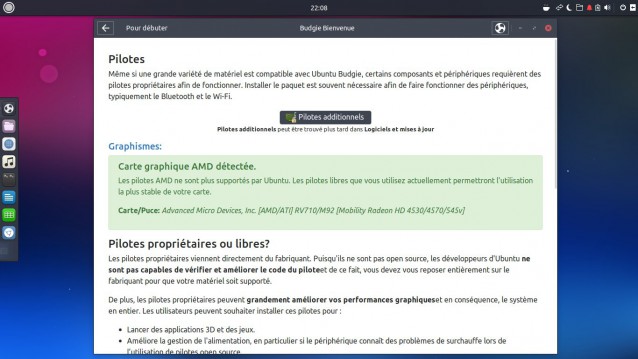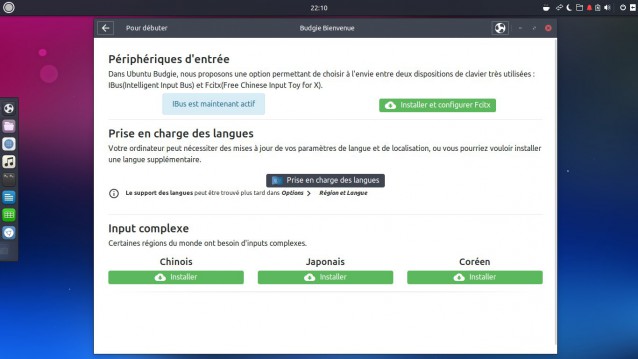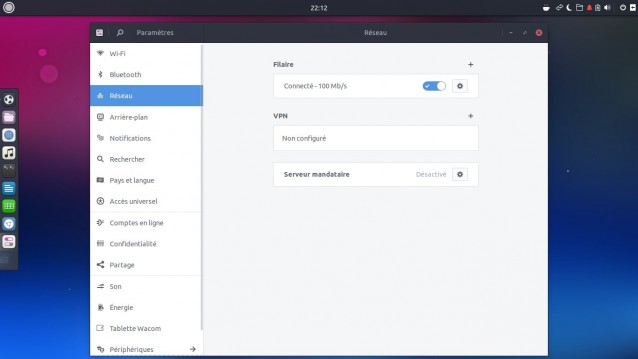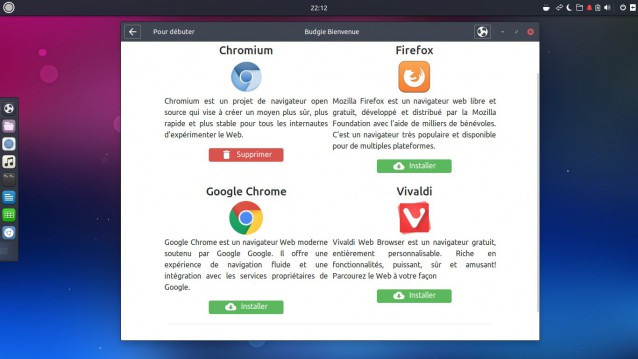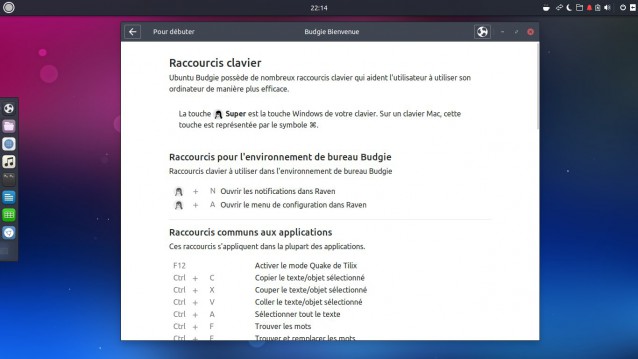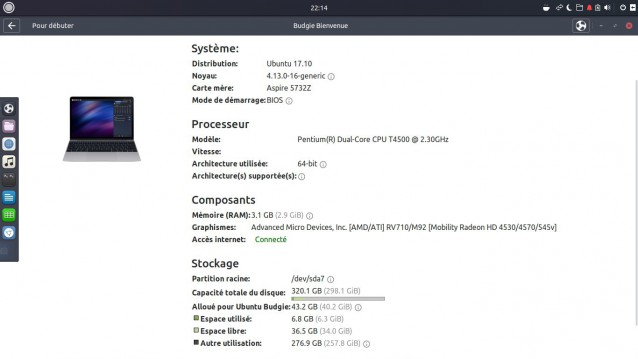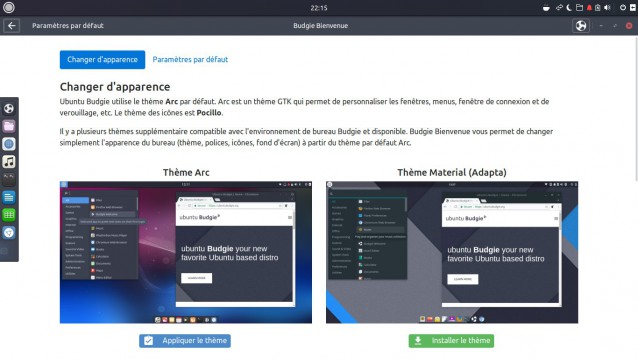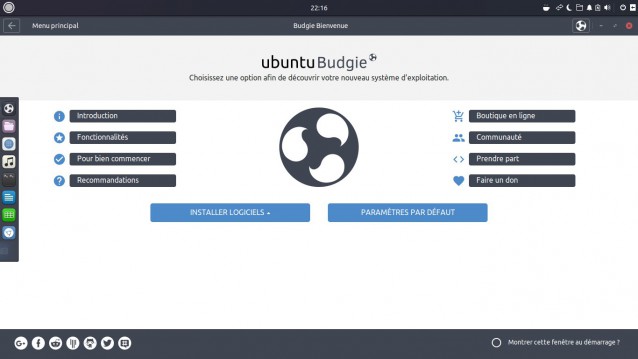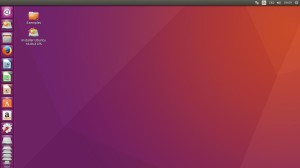Ubuntu 17.10 et ses déclinaisons
Une nouvelle version d'Ubuntu est sortie et difficile de passer à côté tant elle fait du bruit sur le net. Je ne vais donc pas vous inonder de données techniques sur cette distribution très connue basée sur Debian.
La version 17.10 avec pour nom de code "Artful Aardvark" est donc disponible en téléchargement sur le site officiel d'Ubuntu. Il est à noter que la version en 32 bits n'est apparemment plus disponible.
Dès qu'une nouvelle version d'Ubuntu sort, toute une batterie de déclinaisons fait aussi son apparition. Parmi celles-ci, nous pouvons par exemple faire le tour d'Ubuntu Budgie (Environnement de bureau développé par Solus particulièrement convivial).
Un petit détail que j'apprécie particulièrement avec Budgie, moi qui passe beaucoup de temps devant mon ordinateur, c'est le petit outil en haut à droite en forme de croissant de lune qui ouvre l'applet Night Light.
Night Light va modifier l’éclairage de votre écran de façon à ce que la luminosité soit moins agressive pour vos yeux et ainsi moins fatiguer vos yeux.
Ce qui est agréable, c'est que cette application est paramétrée pour ne se déclencher que suivant une tranche horaire, en général le soir.
Un autre détail de cette version d'Ubuntu, c'est la reconnaissance de l'imprimante à la volée dès que celle-ci est détectée.
Une fois mon imprimante allumée et connectée en WIFI, celle-ci est automatiquement détectée et paramétrée dans le gestionnaire d'impression. Ceci est plutôt agréable et évite le problème de recherche de pilotes.
Une fois Ubuntu Budgie 17.10 installée sur le disque dur, une fenêtre "Budgie Bienvenue" s'affiche qui vous guidera efficacement pour terminer le paramétrage de votre nouveau système.
Sur la plupart des distributions Linux, la première chose que l'on vous demande de faire, c'est de vérifier les mises à jour disponibles.
Ici un bouton est présent pour faciliter la tâche.
Le gestionnaire de mise à jour se met en route et s’occupe de tout pour mettre les dernières mises à jour en place sur votre système.
Une fois cette opération réalisée, passons à la deuxième sur la même page de la fenêtre de "Bienvenue".
L'installation des "Extras restreintes" qui vous permettra de jouer des médias propriétaires.
Un clic sur le bouton "Installer" lance le processus d'installation des outils supplémentaires.
L'étape suivante vous propose de vérifier les pilotes installés et d'en installer de plus appropriés (pilotes propriétaires) si nécessaire.
L'étape suivante vérifie que la langue choisie a bien été installée.
Budgie vous propose ensuite quelques outils supplémentaires, un logiciel de sauvegarde, un pare-feu, etc.
Si vous pensez que vous en avez besoin, libre à vous de procéder aux installations de ces outils.
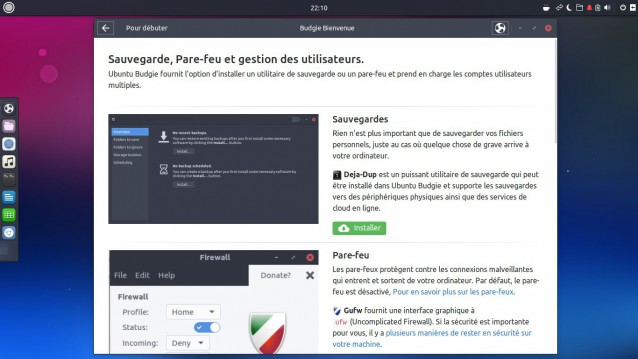
Ensuite, Budgie vous présente les options disponibles pour continuer à paramétrer votre système, comme une barre sur le côté droit appelée "Raven" et une fenêtre de paramètres.
Raven :
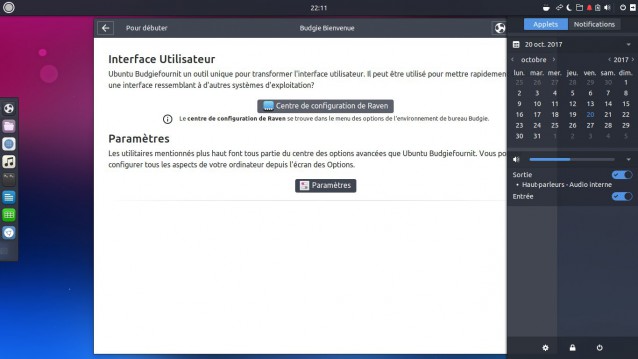
Fenêtre des paramètres :
Et ce n'est pas fini, Budgie, propose ensuite de choisir et d'installer un autre navigateur que celui installé par défaut, Chromium.
On continue ou plutôt la fenêtre de Bienvenue continue son travail pour vous présenter une liste de raccourcis clavier que vous pouvez utiliser.
Je ne sais pas si vous aurez le même souci que moi, mais le raccourci clavier pour l'impression-écran ne fait pas son travail.
Ubuntu Budgie nous montre en détail les paramètres système de notre ordinateur.
Et ce n'est toujours pas fini, Ubuntu Budgie nous propose ensuite de changer l'apparence du bureau et d'installer des thèmes supplémentaires en un clic.
Au final, la fenêtre de Bienvenue de Budgie ne vous abandonne pas et vous propose de choisir une option pour découvrir ce système d'exploitation plein de ressources.
Voilà une distribution qui ne laisse pas l'utilisateur débutant de Linux, seul face un bureau nouveau, certes convivial, mais peut être un peu déroutant pour un nouveau venu sous Linux et Budgie.